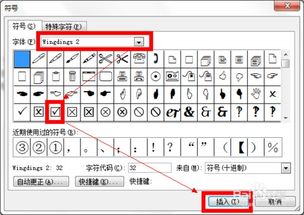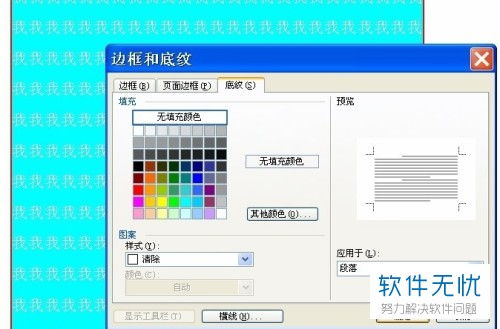如何在Word方框( )中打钩(√)的3种方法
在现代办公与学习中,我们经常需要在文档或表格中的方框( )内打钩(√),以标记选项、确认事项或完成状态。这一看似简单的操作,实际上有多种方法可以实现,不仅涉及不同的软件工具,还涵盖手动与自动、基础与高级技巧等多个维度。以下将详细探讨在方框中打钩的三种主要方法,帮助大家在不同场景下高效完成任务。

一、手动绘制与插入符号法
1.1 手动画方框与打钩

对于最基本的操作,我们可以直接使用办公软件(如Microsoft Word、WPS等)的绘图工具或手写板来手动绘制方框和打钩。这种方法适用于简单、少量的标记需求,尤其在没有特定符号或模板的情况下。

步骤:首先,在“插入”选项卡中找到“形状”或“绘图”工具,选择矩形绘制方框。接着,使用直线或曲线工具绘制一条从方框一角出发的对角线,形成打钩效果。为了美观,可以通过调整形状填充、线条颜色和粗细来统一风格。
1.2 插入特殊字符
对于追求效率的用户,利用办公软件内置的特殊字符或符号库是一个不错的选择。这些符号通常已经设计好了方框和打钩的形状,只需插入即可。
步骤:在Word中,可以通过“插入”>“符号”>“更多符号”路径,在“符号”对话框中选择“字体”为“Wingdings”或“Wingdings 2”等,从中找到方框打钩(√)或方框打叉(×)的符号。直接点击插入即可。需要注意的是,不同的字体可能包含不同的符号集,选择正确的字体是关键。
二、利用控件与复选框功能
2.1 Word中的开发工具
对于需要频繁进行方框打钩操作的文档,如问卷调查表、表单等,使用Word的“开发工具”选项卡中的“复选框”控件是一个高效且专业的方法。
启用开发工具:如果默认设置中未显示“开发工具”选项卡,需要先通过“文件”>“选项”>“自定义功能区”来启用它。
插入复选框:在“开发工具”选项卡下,找到“控件”组中的“复选框内容控件”或“复选框表单控件”,点击后在文档中绘制一个复选框。复选框默认未选中时显示空白方框,点击后变为打钩状态。
编辑属性:可以通过右键点击复选框,选择“属性”来设置其默认状态(选中或未选中)、标签文本(显示在复选框旁的说明文字)等。
2.2 Excel中的复选框
Excel中的复选框功能同样强大,且常用于数据验证和数据收集场景。
插入方法:在Excel中,可以通过“开发工具”>“插入”>“表单控件”>“复选框”来插入。如果“开发工具”选项卡未显示,同样需要先在Excel选项中启用。
链接单元格:插入复选框后,右键点击选择“设置控件格式”,可以指定一个单元格作为复选框状态的存储位置。当复选框被选中或取消选中时,该单元格会自动填充TRUE或FALSE值。
美化与布局:通过调整复选框大小和位置,以及关联单元格的字体、颜色等设置,可以使表单更加美观和专业。
三、使用宏与VBA编程
3.1 宏的基本概念
宏是自动化一系列操作或执行重复任务的脚本,通过编程语言(如VBA,Visual Basic for Applications)编写。在Word和Excel中,宏可以大大增强软件的功能性和灵活性。
3.2 创建打钩宏
对于需要高度定制化的方框打钩需求,可以编写VBA宏来实现。例如,通过宏可以自动在文档中的特定位置插入带有打钩标记的方框,或者根据用户输入动态调整复选框的状态。
编写宏:在Word或Excel中,通过“开发工具”>“宏”>“创建”来打开VBA编辑器,然后编写代码。一个简单的例子是,创建一个宏来在当前光标位置插入一个方框打钩的符号。
运行宏:编写完成后,可以通过“开发工具”>“宏”列表选择并运行宏,或者为宏分配快捷键以便快速调用。
3.3 VBA在表单处理中的应用
VBA在表单处理中的应用尤为广泛,不仅可以实现复选框的自动填充和验证,还能根据用户输入动态更新其他部分的内容,如计算总分、自动生成报告等。
数据验证:通过VBA代码,可以检查表单中复选框的选中情况,确保用户已按要求填写信息。如果发现有遗漏或错误,可以弹出提示框要求用户更正。
自动化报告:结合复选框的状态和其他输入数据,VBA可以自动生成包含汇总信息、统计图表等的报告文档,极大地提高了工作效率。
结语
综上所述,在方框中打钩这一看似简单的操作背后,实际上蕴含着多种方法和技巧。无论是手动绘制与插入符号的灵活便捷,还是控件与复选框功能的专业高效,乃至宏与VBA编程的无限可能,都为我们提供了丰富的选择。在实际应用中,我们可以根据具体需求和个人偏好,选择最适合自己的方法。同时,随着技术的不断进步和软件的持续更新,未来还将有更多的创新和优化等待我们去探索和发现。
- 上一篇: 如何设置PilotEdit在启动时自动创建新文件?
- 下一篇: 迷茫中?教你如何找到适合自己的工作方向
-
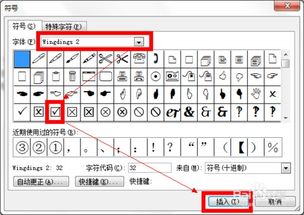 Word中方框打钩的3种实用方法资讯攻略12-06
Word中方框打钩的3种实用方法资讯攻略12-06 -
 Word文档里轻松打钩打叉的技巧资讯攻略12-05
Word文档里轻松打钩打叉的技巧资讯攻略12-05 -
 Word中方框内如何打对勾(或错勾)?资讯攻略11-16
Word中方框内如何打对勾(或错勾)?资讯攻略11-16 -
 在Word中方框内打勾的方法资讯攻略11-07
在Word中方框内打勾的方法资讯攻略11-07 -
 Excel表格中如何打钩?资讯攻略12-11
Excel表格中如何打钩?资讯攻略12-11 -
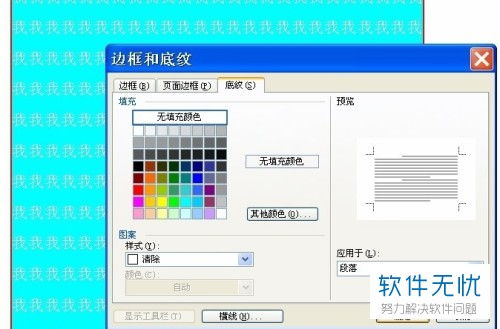 去除Word文档背景颜色的方法资讯攻略11-27
去除Word文档背景颜色的方法资讯攻略11-27